MapGIS实用小功能图解2.doc
《MapGIS实用小功能图解2.doc》由会员分享,可在线阅读,更多相关《MapGIS实用小功能图解2.doc(5页珍藏版)》请在冰豆网上搜索。
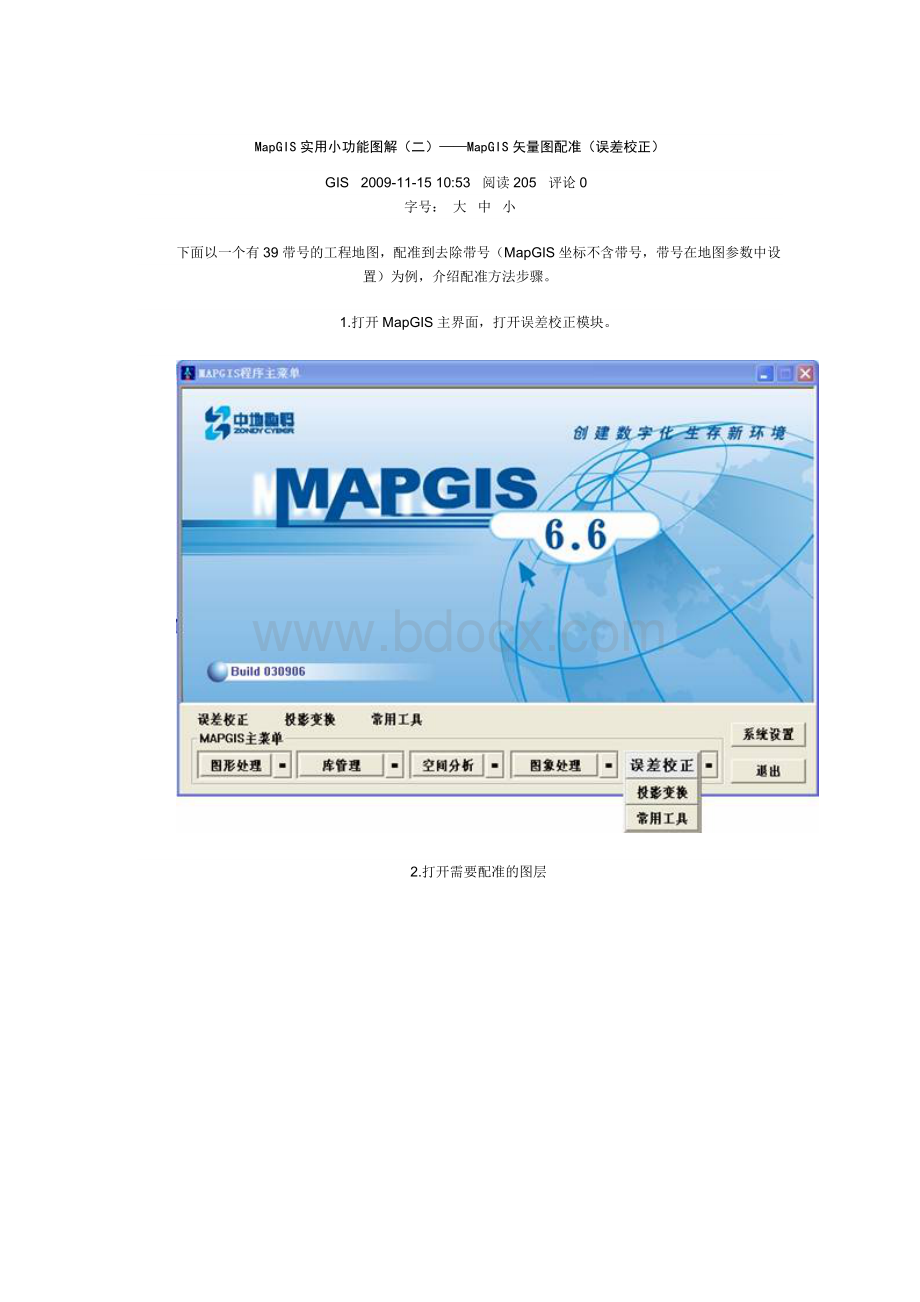
MapGIS实用小功能图解
(二)——MapGIS矢量图配准(误差校正)
GIS 2009-11-1510:
53 阅读205 评论0
字号:
大大 中中 小小
下面以一个有39带号的工程地图,配准到去除带号(MapGIS坐标不含带号,带号在地图参数中设置)为例,介绍配准方法步骤。
1.打开MapGIS主界面,打开误差校正模块。
2.打开需要配准的图层
3.打开菜单“控制点”->“设置控制点参数”,设置参数,可以选择完控制点之后统一输入理论坐标。
4.打开菜单“控制点”->“选择采集文件”,即控制点从所选择的图层文件中选取。
5.打开菜单“控制点”->“添加校正控制点”,弹出是否新建控制点文件的对话框,选择“是”
6.然后在工作区中添加控制点(一般选择坐标格网交叉点或者道路交叉点,水系交叉点等显著地物),如此重复添加控制点,一般不少于4个控制点。
7.打开菜单“控制点”->“编辑校正控制点”,弹出如下对话框,在理论X,理论Y值中输入对应控制点的理论值
8.点击7步骤中的“保存”按钮,将上面的配准坐标文件保存下来以备以后使用。
9.点击7步骤中的“校正”按钮,弹出如下对话框,然后选择所有要配准的图层。
10.然后右键点击工作区,复位窗体,可以看到新坐标的图幅范围。
11.保存所有图层即完成。